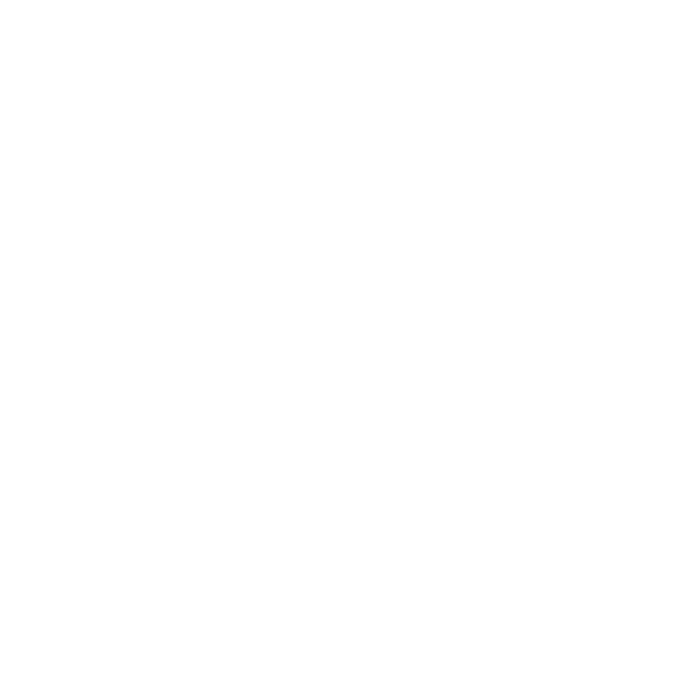70 Norsk
På Server-PC-en
1 Kontroller at FSX- og FIP-driverne er installert og kjører.
2 Original DVD1: FSX Deluxe-versjon, naviger til SDK-mappen og kjør Setup.exe.
3 Vis skjulte ler. I Windows Explorer (hvis du kjører Vista, trykk på Alt-tasten)
naviger til Verktøy > Mappe-valg. Velg visningsfanen. I Avanserte innstillinger >
Skjulte ler og mapper-avsnittet, velger du Vis skjulte ler og mapper.
4 Finn SimConnect.xml
på Vista: C:\Users\username\AppData\Roaming\Microsoft\FSX\
On XP: C:\Documents and Settings\Application Data\Microsoft\FSX\
Add section within the section <SimBase.Document...>
<SimConnect.Comm>
<Disabled>False</Disabled>
<Protocol>IPv4</Protocol>
<Scope>global</Scope>
<Address>SERVER_MACHINE_IP_ADDRESS</Address>
<MaxClients>64</MaxClients>
<Port>SERVER_MACHINE_PORT_NUMBER</Port>
<MaxRecvSize>4096</MaxRecvSize>
<DisableNagle>False</DisableNagle>
</SimConnect.Comm>
NB: Finn og sett inn servermaskinens IP-adresse i feltet over fra Control Panel > Network Connections >
Local Area Connection. Velg Support-fanen.
NB: Velg et portnummer som er større enn 1024 (ikke 8080). Vi anbefaler å bruke 2001.
NB: Du må merke deg servermaskinens IP-adresse og portnummeret når du kongurerer klientmaskinen.